Como dar zoom na tela do PC?
Dar zoom na tela do computador permite ver imagens e textos em tamanho ampliado; veja como configurar a ferramenta
Dar zoom na tela do computador permite ver imagens e textos em tamanho ampliado; veja como configurar a ferramenta
Dar zoom na tela no PC é a forma mais prática de ler um texto com letras maiores ou ampliar uma imagem, para vê-la melhor — ideal para idosos e pessoas com baixa visão. No computador, é permitido expandir o conteúdo de uma única página da Web, no Chrome, ou estabelecer um padrão de exibição para todas as que estão abertas.
Além de usar a ferramenta de zoom no browser, é possível ampliar a área de trabalho do Windows 10. Dessa maneira, você pode ver ícones maiores dos seus programas favoritos. Pode-se ativar a lupa de forma manual ou por meio de atalhos de teclado.

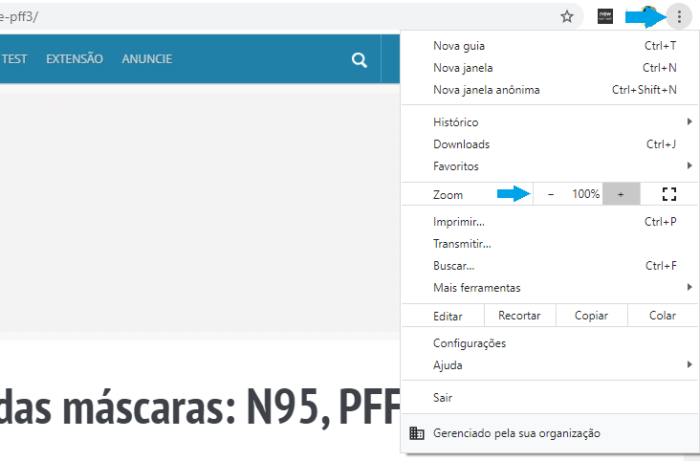
Atalhos de teclado para dar Zoom no Chrome
| Sistema operacional | Zoom: ampliar tudo | Zoom: reduzir tudo | Modo tela cheia |
| Windows e Linux | Ctrl e + | Ctrl e – | F11 |
| Mac OS | ⌘ e + | ⌘ e – | ⌘ + Ctrl + f |
| Chrome OS | Ctrl e + | Ctrl e – | F4 |
Você pode mudar o tamanho de todo o conteúdo das páginas que você navega: vídeos, fotos e textos. Ou seja, definir um padrão de exibição — ampliado ou reduzido — que será observado em todas as páginas abertas. Vale destacar que alguns sites não permitem que o browser altere apenas o tamanho da fonte.

É possível usar a lupa (zoom) para ver, com mais facilidade, os ícones da tela do seu computador com Windows 10.
Ativar e desativar a lupa manualmente
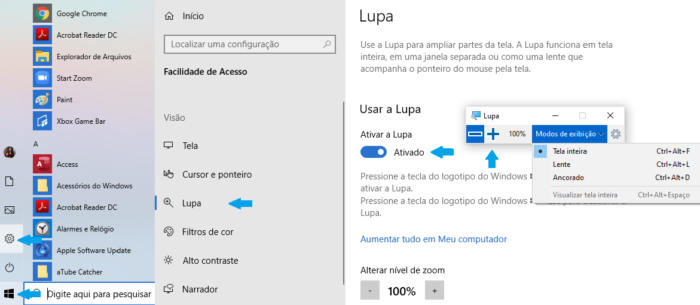
Atalhos de teclado para ativar/desativar a lupa no Windows
Vale destacar que os atalhos de teclado também funcionam no Windows 7.
| Ativar Lupa | Desativar Lupa | Ampliar Zoom | Reduzir Zoom |
| Tecla do logotipo do Windows e + | Tecla do logotipo do Windows e “Esc” | Tecla do logotipo do Windows e + | Tecla do logotipo do Windows e – |
Também é possível aumentar e diminuir o zoom usando o mouse. Para isso:
Com informações de: Suporte do Windows, Lifehacker e Ajuda do Google Chrome